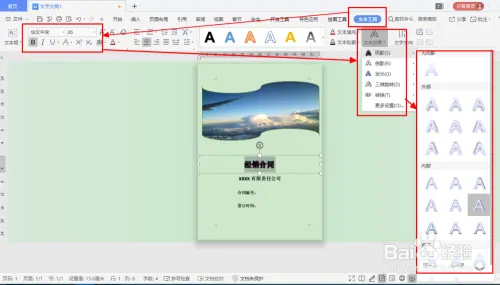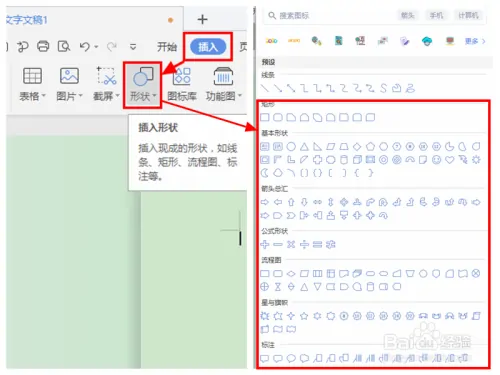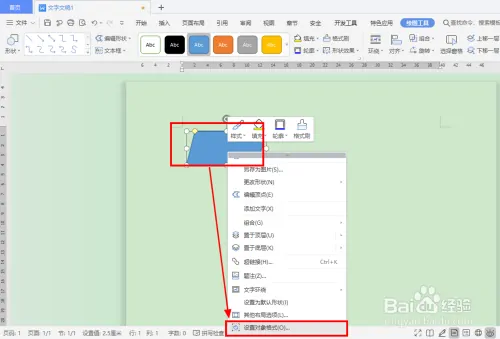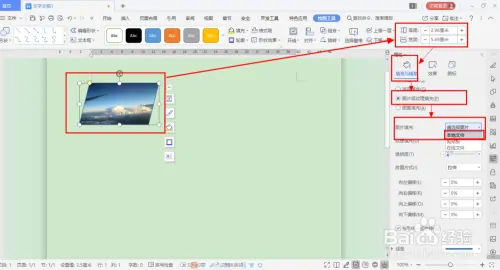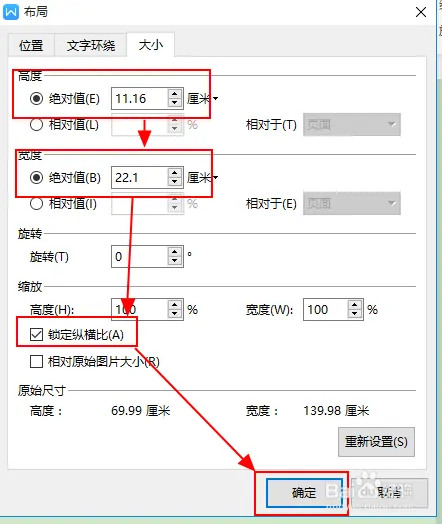点击文档“形状图”,在击鼠标“右键”—选择“设置对象格式”,弹出“属性”对话框”,如图所示:在“属性”对话框中,选择“图片或纹理填充”—"图片填充"—"本地图片",弹出图片选择对话框,选择图片点击确定,如图所示:
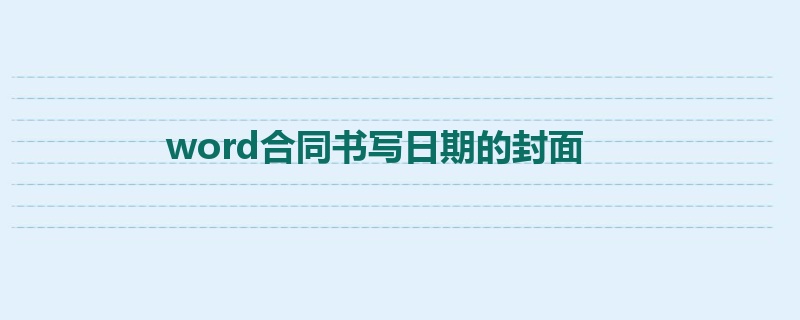
首先打开Word文档,新建空白文档;点击菜单栏”插入”—“形状”—选择形状对话框中的“形状”(根据页面布局自行选择形状样式);
点击文档“形状图”,在击鼠标“右键”—选择“设置对象格式”,弹出“属性”对话框”,如图所示:
在“属性”对话框中,选择“图片或纹理填充”—"图片填充"—"本地图片",弹出图片选择对话框,选择图片点击确定,如图所示:
点击菜单栏—"插入"—“艺术字”—输入“文字内容”,如图所示:
点击文档“形状图框或艺术字框”,在击鼠标“右键”—选择“其他布局选项”—‘大小’,设置宽度和高度,点击确定完成设置(图片框和艺术字框的宽度、高度,根据页面布局设效果设置),如图所示:
点击“艺术字框”—“文本工具”—设置“字体、字号”—“文体效果”,来看看效果吧!